マルチプラットフォームファームウェアを搭載した Cisco IP 電話 8800 シリーズのアクセサリ概要
|
アクセサリ |
タイプ(Type) |
Cisco IP 電話 |
||||
|---|---|---|---|---|---|---|
|
8811 および 8841 |
8845 |
8851 |
8861 |
8865 |
||
|
シスコ製アクセサリ |
||||||
|
Cisco IP 電話 8800 キー拡張モジュール |
アドオン モジュール |
サポート対象外 |
サポート対象外 |
サポートされる |
サポートされる |
サポートされる |
|
最大 2 つの拡張モジュールをサポート。 |
最大 3 つの拡張モジュールをサポート。 |
|||||
|
壁面取り付けキット |
サポートされる |
サポートされる |
サポートされる |
サポートされる |
サポートされる |
|
|
フットスタンド |
サポートされる |
サポートされる |
サポートされる |
サポートされる |
サポートされる |
|
|
ケーブル ロック |
サポートされる |
サポートされる |
サポートされる |
サポートされる |
サポートされる |
|
|
Cisco Headset 520 シリーズ |
USB |
サポート対象外 |
サポート対象外 |
サポートされる |
サポートされる |
サポートされる |
|
Cisco Headset 530シリーズ |
標準 RJ9 |
サポートされる |
サポートされる |
サポートされる |
サポートされる |
サポートされる |
|
USB アダプタ |
サポート対象外 |
サポート対象外 |
サポートされる |
サポートされる |
サポートされる |
|
|
Cisco Headset 560 シリーズ(スタンダードベース付き) Cisco Headset 560 シリーズ(マルチベース) |
標準 RJ9 と AUX |
サポートされる |
サポートされる |
サポートされる |
サポートされる |
サポートされる |
|
USB |
サポート対象外 |
サポート対象外 |
サポートされる |
サポートされる |
サポートされる |
|
|
Cisco Headset 730 |
Bluetooth* |
サポート対象外 |
サポート対象外 |
サポート対象外 |
サポート対象外 |
サポート対象外 |
|
USB アダプタ |
サポート対象外 |
サポート対象外 |
サポートされる |
サポートされる |
サポートされる |
|
|
USB-C ケーブル |
サポート対象外 |
サポート対象外 |
サポートされる |
サポートされる |
サポートされる |
|
|
*—Cisco IP 電話マルチプラットフォームフォンとの Bluetooth 接続では、限定されたコール機能(コールの応答または終了など)を利用できます。 通話機能は、将来のリリースで完全にサポートされる予定です。 現在は、USB アダプタまたは USB-C ケーブルで Cisco ヘッドセット 730 を使用することを推奨しています。 |
||||||
|
サードパーティ製アクセサリ |
||||||
|
ヘッドセット:サードパーティ製ヘッドセットを参照してください。 この項では、各ヘッドセット タイプについて説明しています。 |
アナログ |
サポートされる |
サポートされる |
サポートされる |
サポートされる |
サポートされる |
|
アナログ ワイドバンド |
サポートされる |
サポートされる |
サポートされる |
サポートされる |
サポートされる |
|
|
Bluetooth* |
サポート対象外 |
サポートされる |
サポートされる |
サポートされる |
サポートされる |
|
|
USB |
サポート対象外 |
サポート対象外 |
サポートされる |
サポートされる |
サポートされる |
|
|
電子フックスイッチ |
サポートされる |
サポートされる |
サポートされる |
サポートされる |
サポートされる |
|
|
注 1 を参照してください。 |
注 2 を参照してください。 |
|||||
|
マイク:外部スピーカーおよびマイクロフォンを参照してください。 |
外部 PC |
サポート対象外 |
サポート対象外 |
サポート対象外 |
サポートされる |
サポートされる |
|
スピーカー:外部スピーカーおよびマイクロフォンを参照してください。 |
外部 PC |
サポート対象外 |
サポート対象外 |
サポート対象外 |
サポートされる |
サポートされる |
 (注) |
|

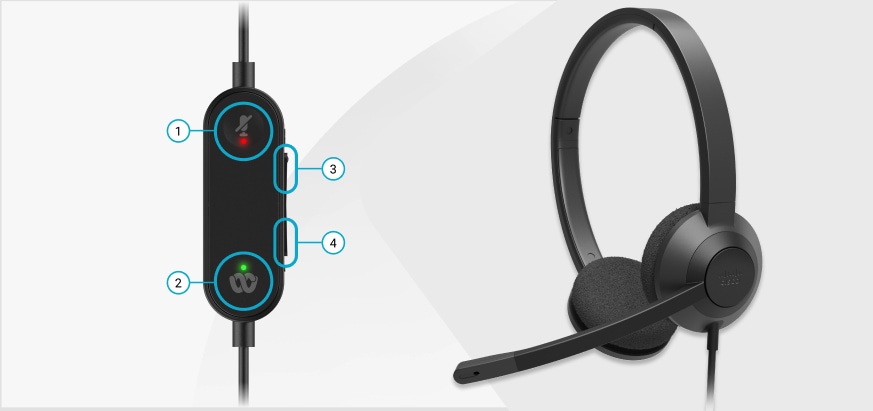







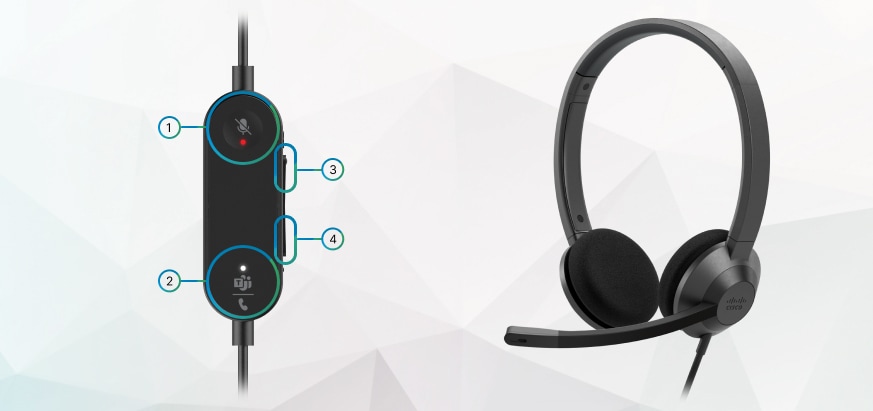







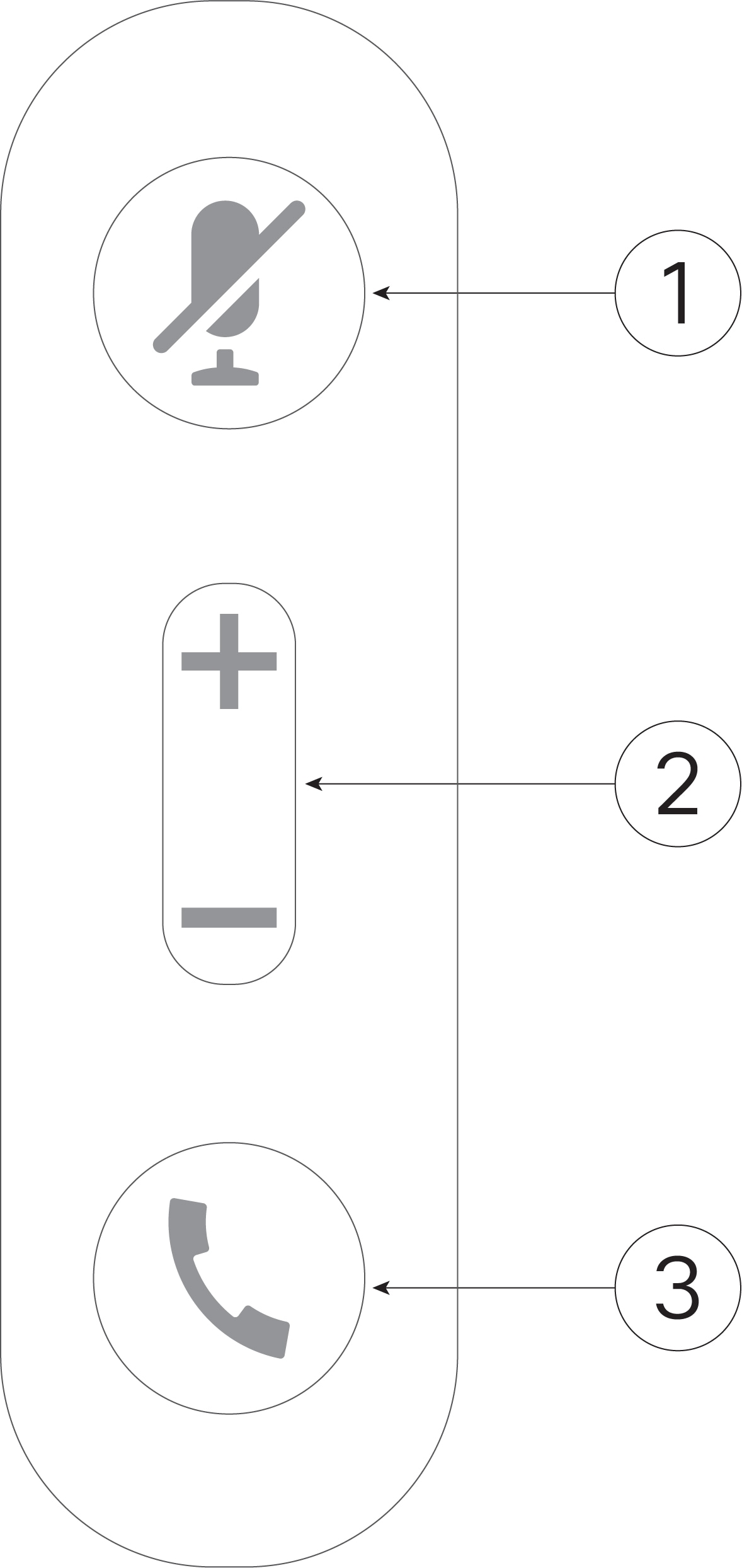

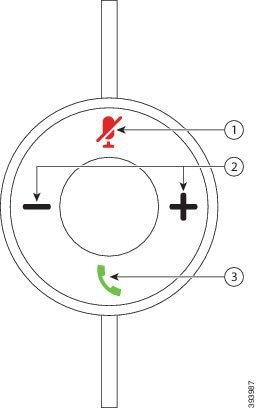
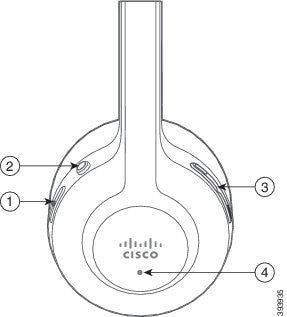
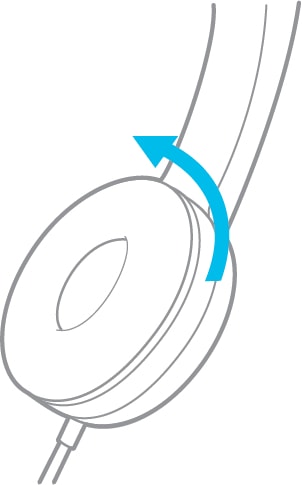
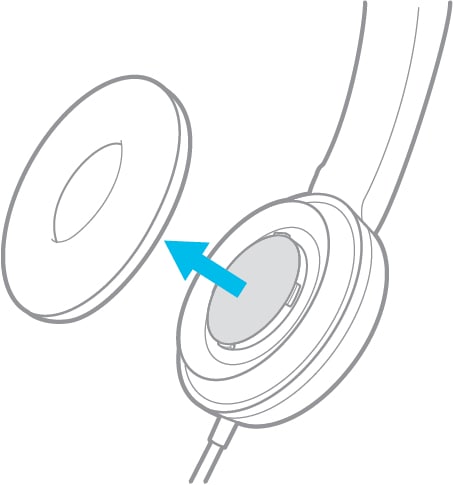
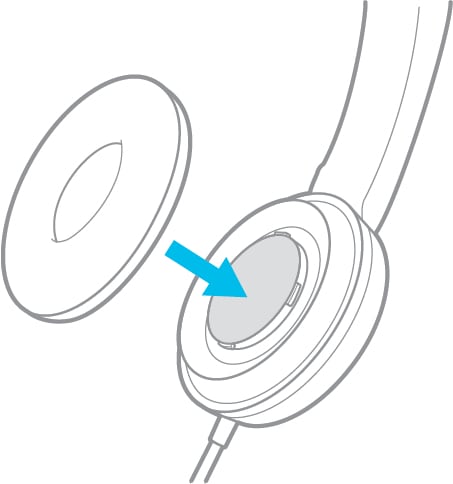
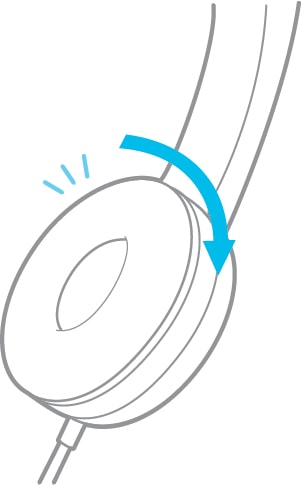

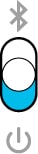



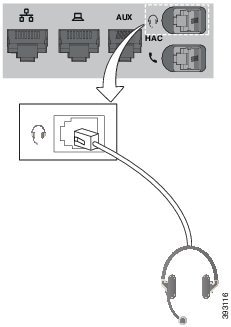

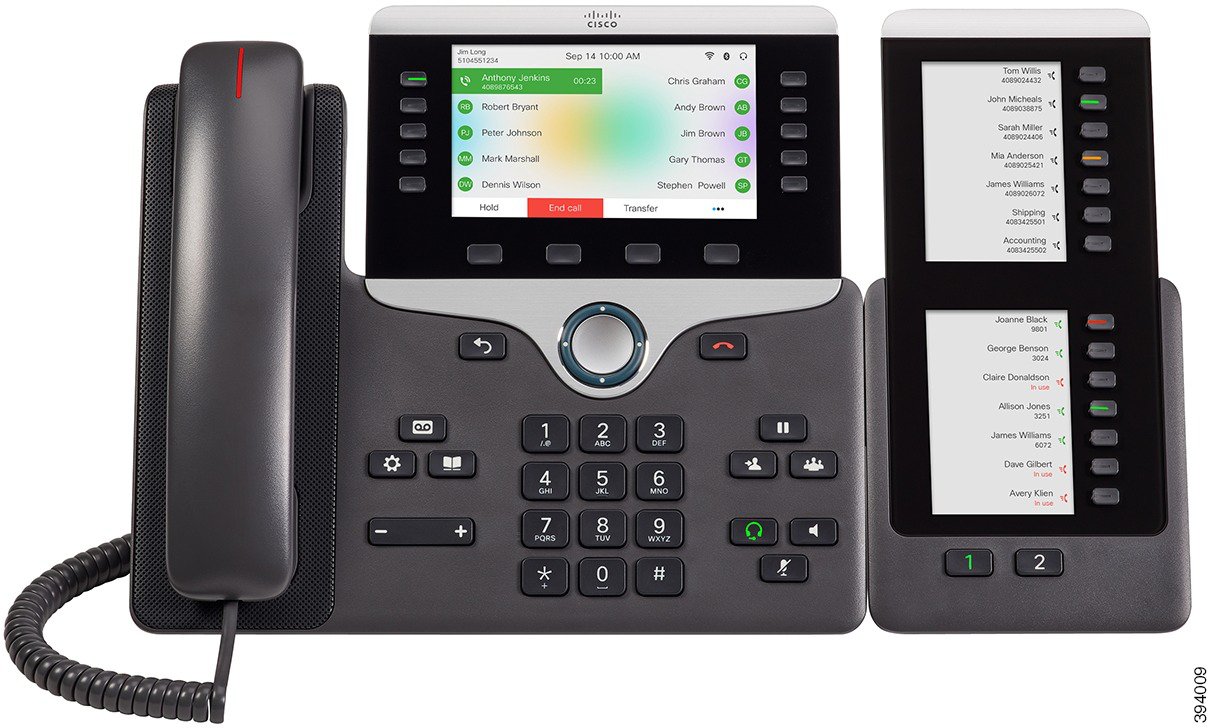
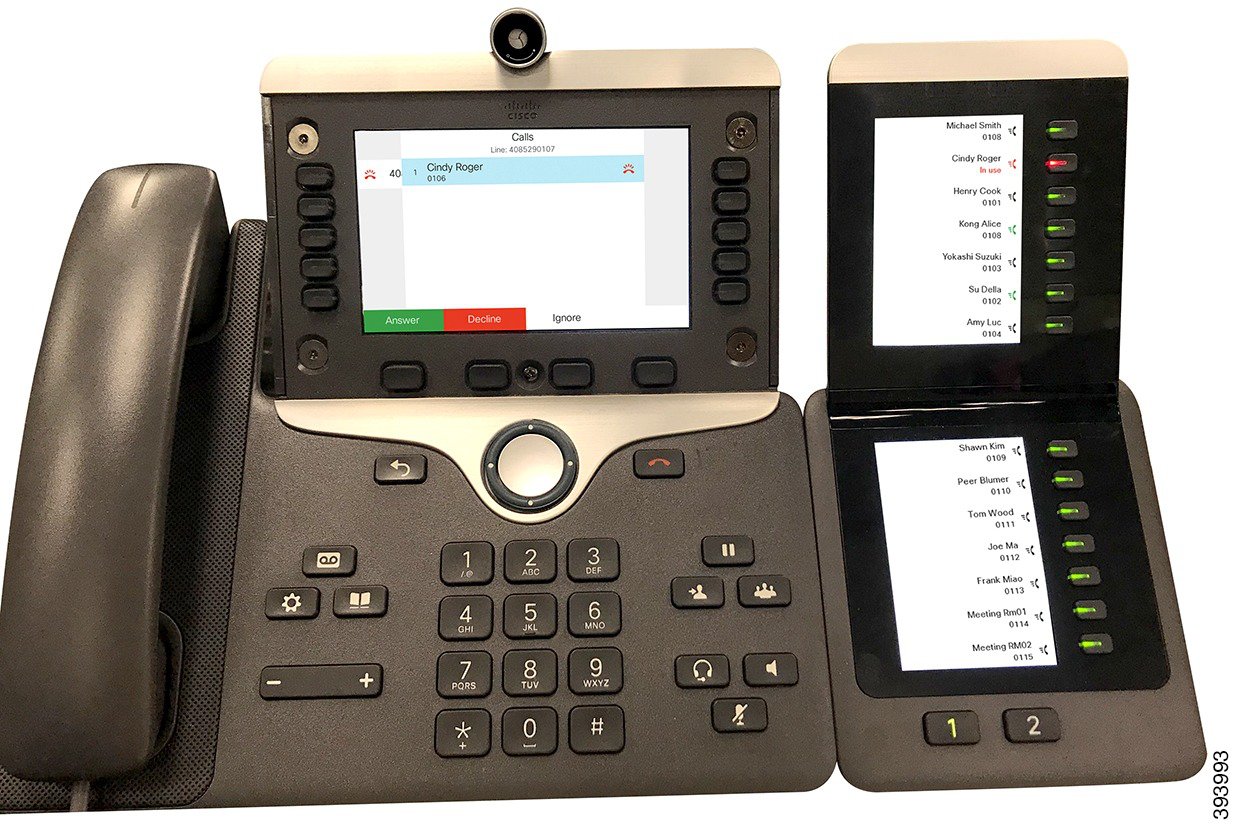
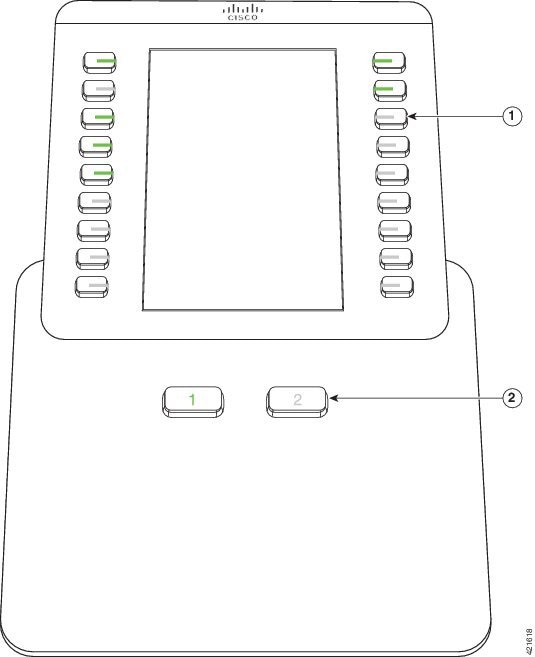
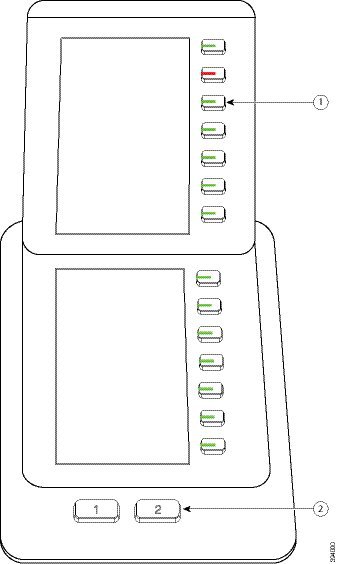
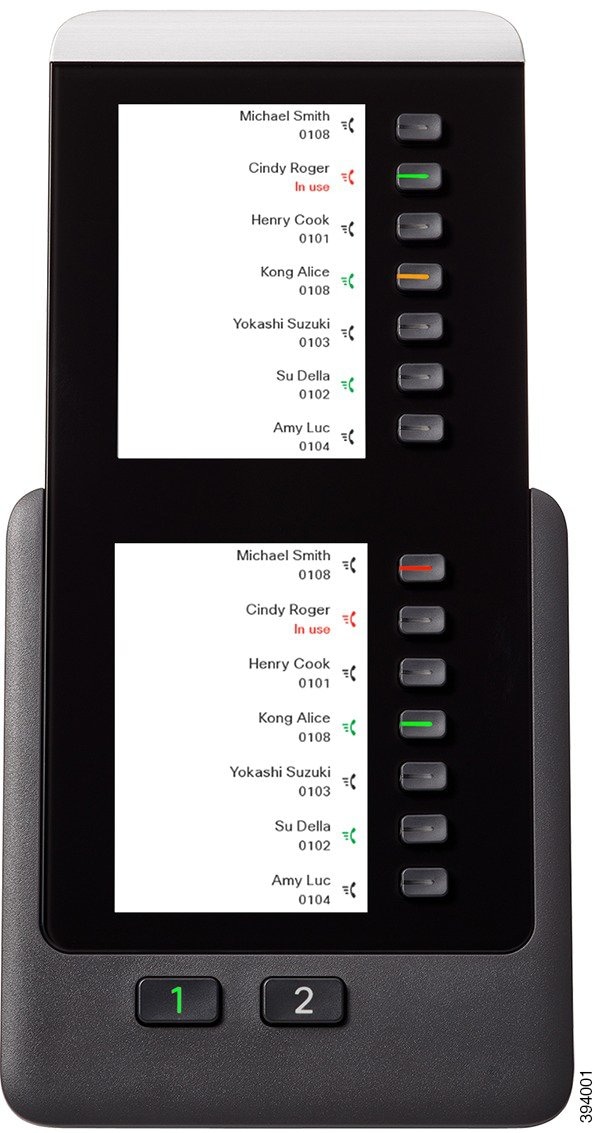
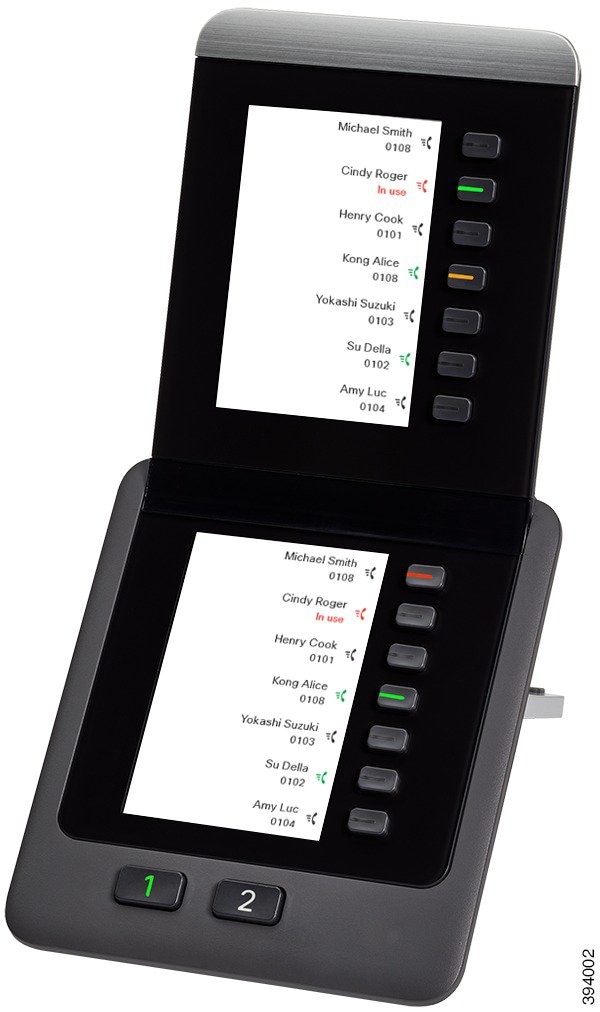
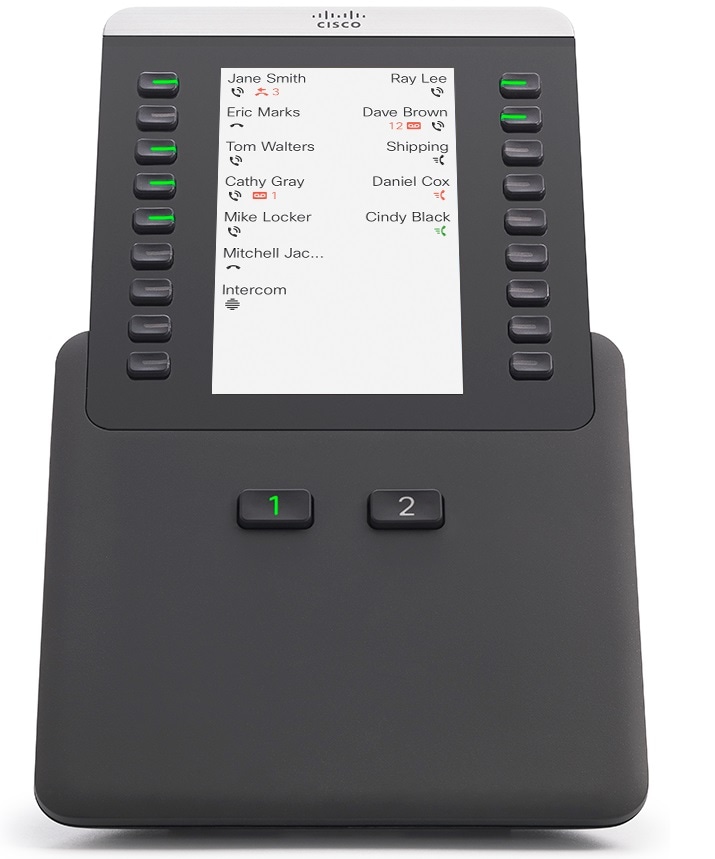
 フィードバック
フィードバック